Bạn đang xem bài viết Cách tắt thông báo Your windows license will expire soon trên Windows 10 tại Pgdphurieng.edu.vn bạn có thể truy cập nhanh thông tin cần thiết tại phần mục lục bài viết phía dưới.
Để sử dụng được các phiên bản Windows 10 chúng ta cần mua bản quyền chính thức từ hãng Microsoft. Nếu các bạn sử dụng những bản quyền sắp hết hạn thì hệ thống sẽ thông báo Your Windows license will expire soon. Nếu như các bạn không muốn nhìn thấy thông báo đó thì các bạn có thể tắt đi theo cách sau.
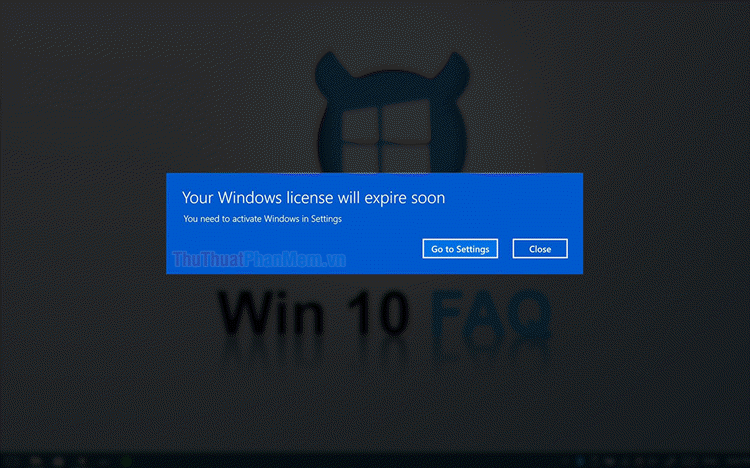
1. Tắt thông báo “Your Windows license will expire soon” bằng Task Manager
Bước 1: Các bạn Click chuột phải vào thanh Taskbar và chọn Task Manager.
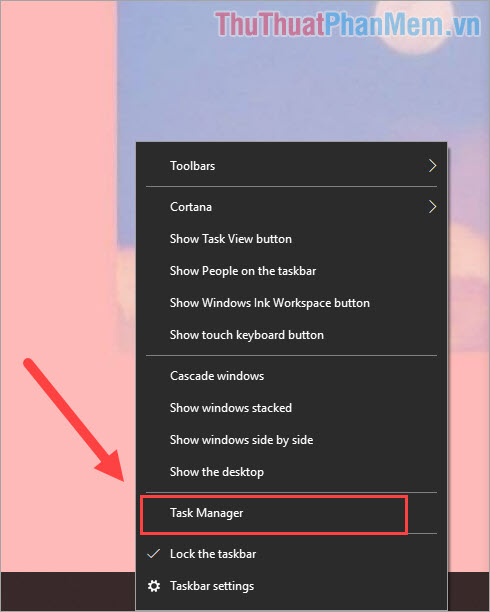
Bước 2: Tiếp theo, các bạn chọn thẻ Processes và tìm đến Windows Explorer. Sau đó, các bạn Click chuột phải vào Windows Explorer và chọn End Task.
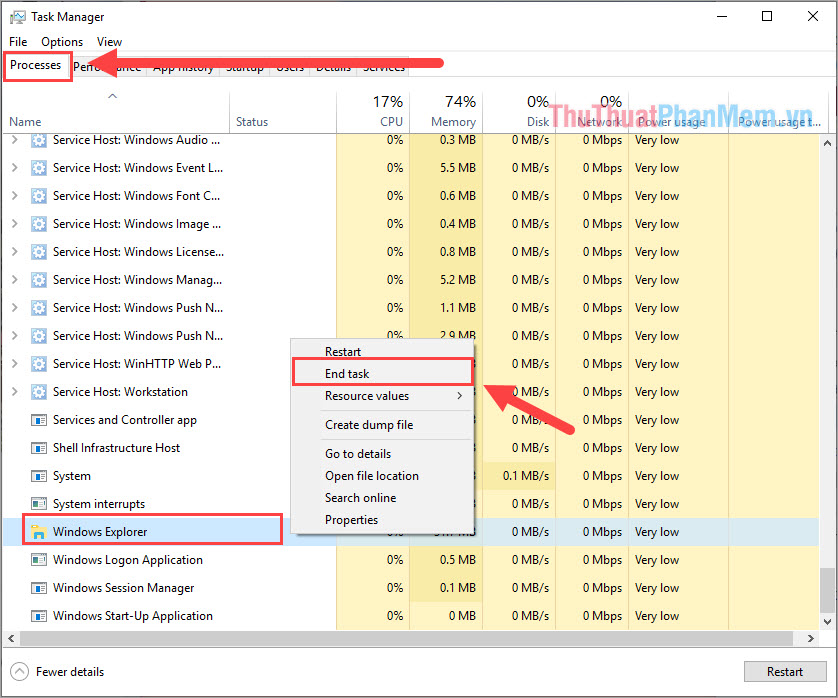
Bước 3: Khi các bạn End Task Windows Explorer xong, màn hình của các bạn sẽ thành màn hình đen. Tiếp theo, các bạn chọn File -> Run new task.

Bước 4: Sau đó, các bạn nhập lệnh explorer.exe và nhấn OK.
| explorer.exe |
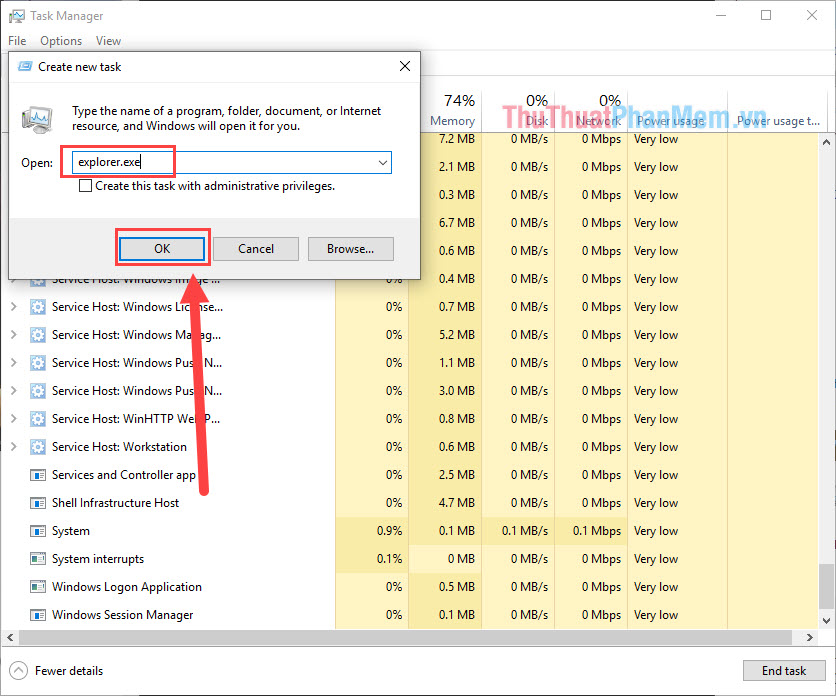
Màn hình máy tính của các bạn sẽ trở về như bình thường và thông báo Your windows license will expire soon đã biến mất.
2. Tắt thông báo “Your Windows license will expire soon” bằng Local Group Policy Editor
Bước 1: Các bạn mở Menu Start và nhập RUN (hoặc nhấn tổ hợp Windows + R) để mở cửa sổ RUN.
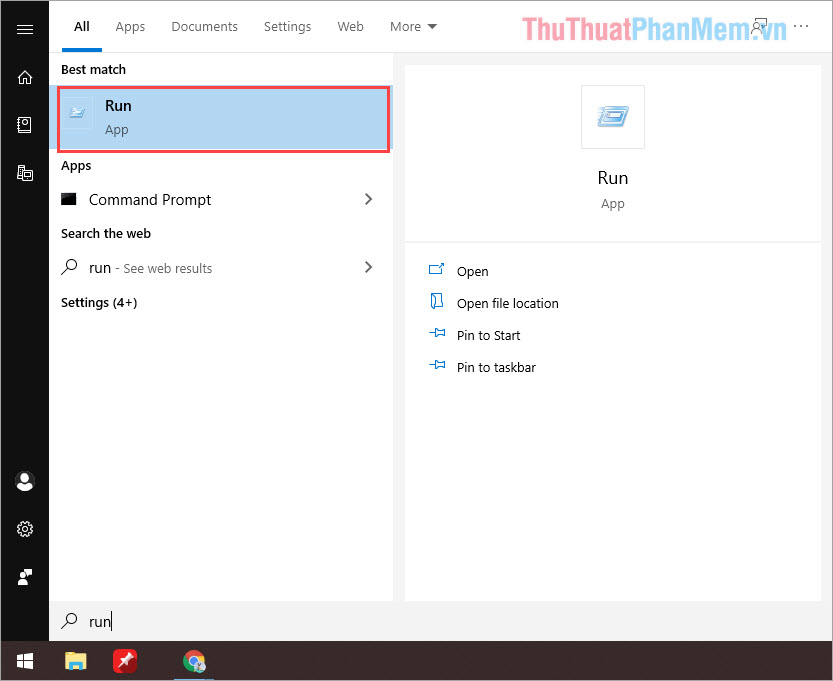
Bước 2: Sau đó, các bạn nhập gpedit.msc và nhấn OK để mở.
| gpedit.msc |
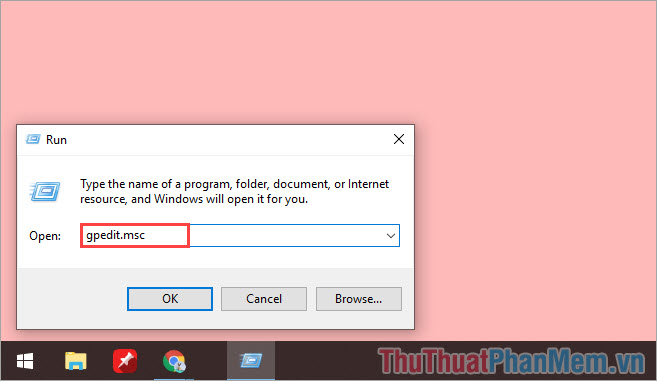
Bước 3: Tiếp theo, các bạn lần lượt mở theo thứ tự sau.
Computer Configuration -> Administrative Templates -> Windows Components
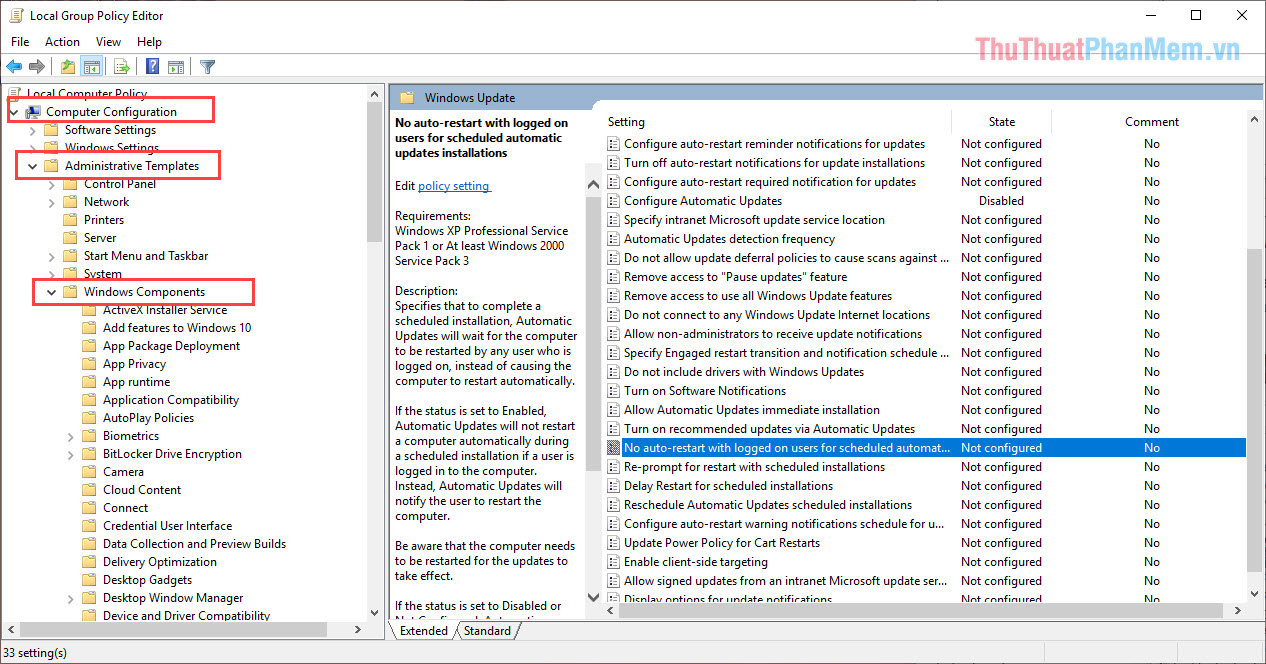
Bước 4: Tiếp theo, các bạn tìm tới Windows Update. Tại đây, các bạn tìm thẻ No auto-restart with logged on users for scheduled automatic updates installations và nhấn đúp chuột để mở.
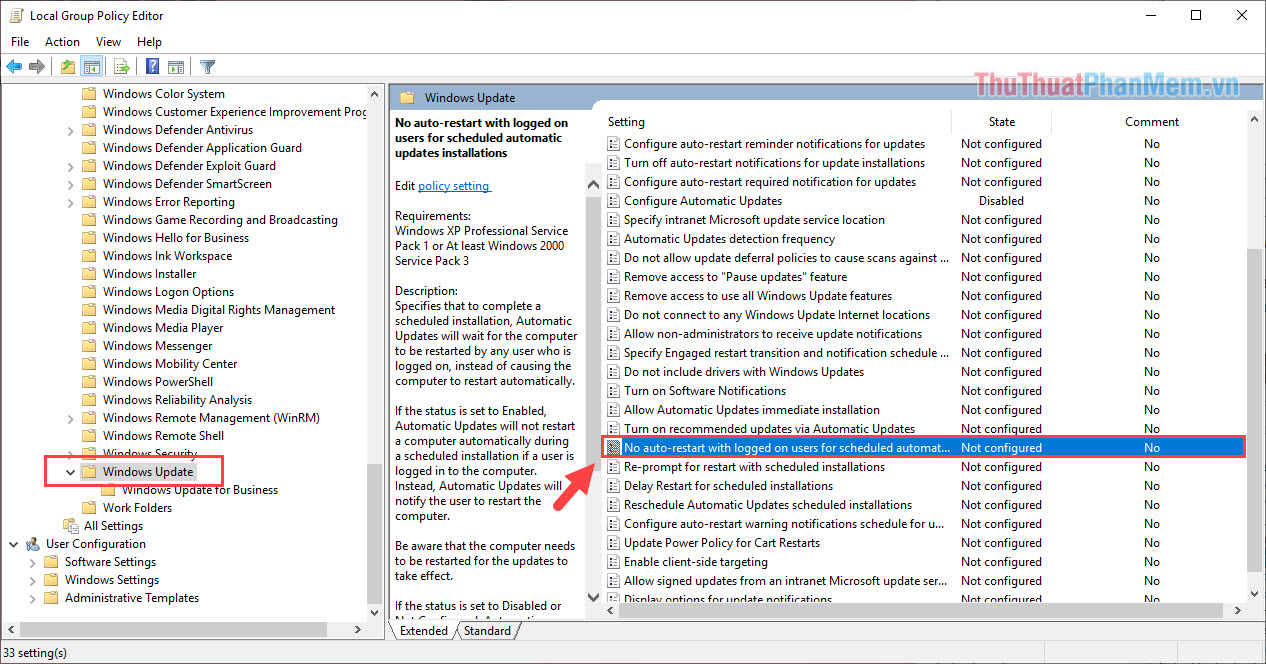
Bước 5: Các bạn chọn Enabled và nhấn Apply -> OK để lưu lại.
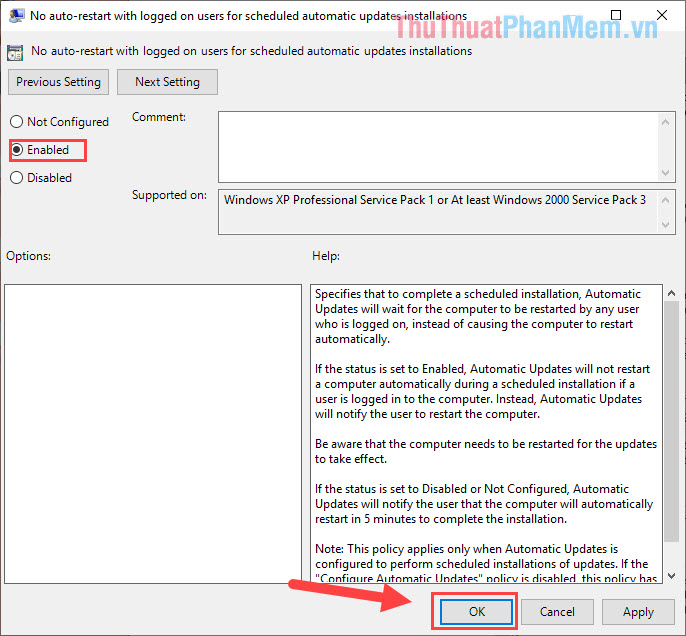
3. Tắt thông báo “Your Windows license will expire soon” bằng Services
Bước 1: Các bạn mở Menu Start và nhập RUN (hoặc nhấn tổ hợp Windows + R) để mở cửa sổ RUN.
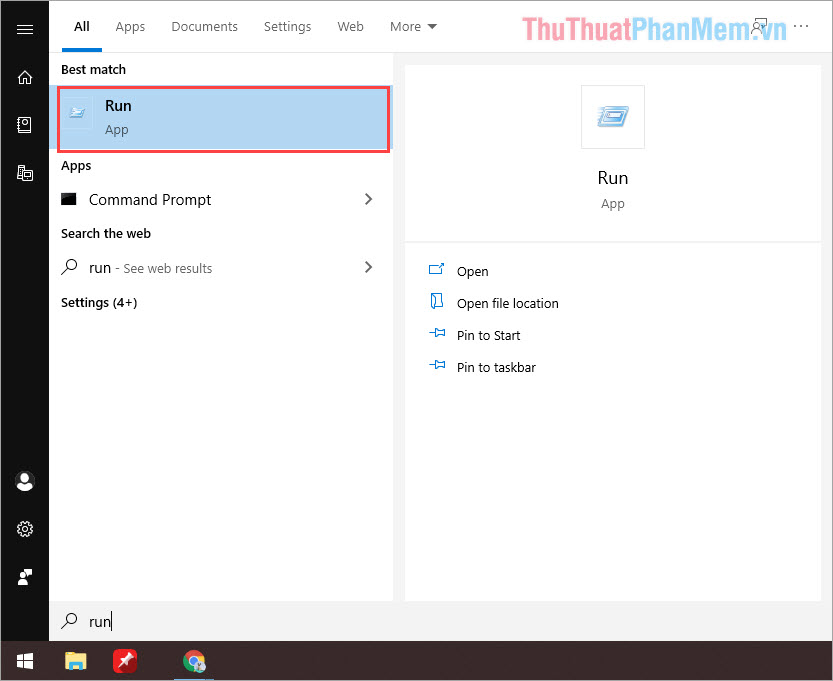
Bước 2: Sau đó, các bạn nhập Services.msc và nhấn OK để mở.
| Services.msc |
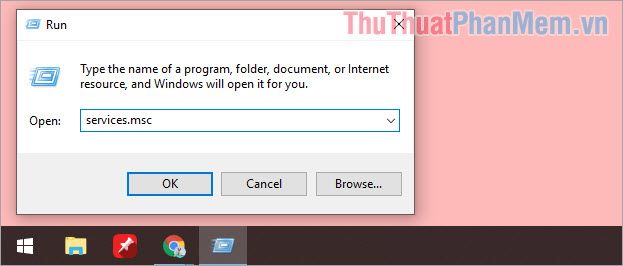
Bước 3: Khi cửa sổ Services xuất hiện, các bạn tìm tới thẻ Windows License Manager Service và click đúp chuột để mở.
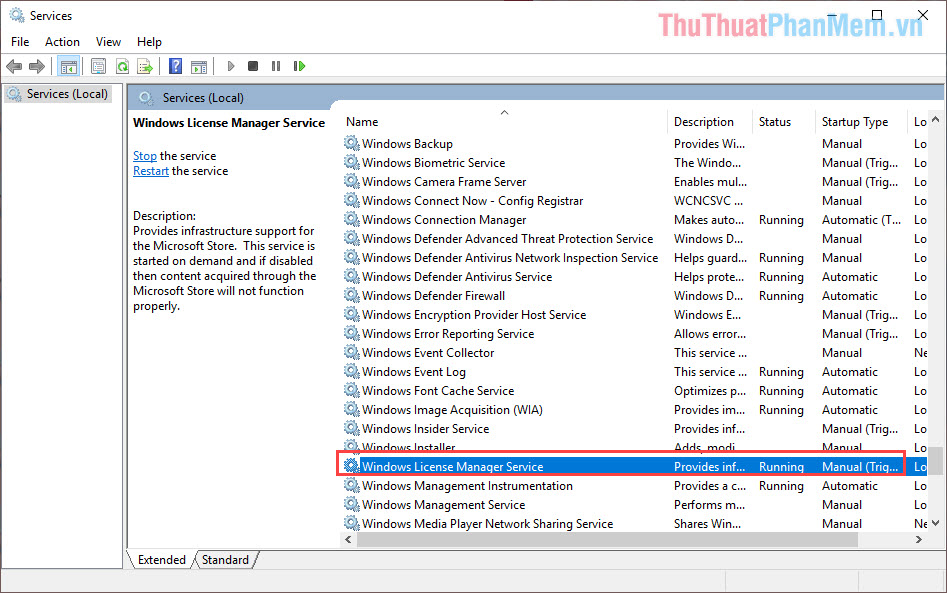
Bước 4: Sau đó, các bạn chuyển trạng thái của Startup type từ Manual sang Disabled và nhấn Apply -> OK để lưu lại.
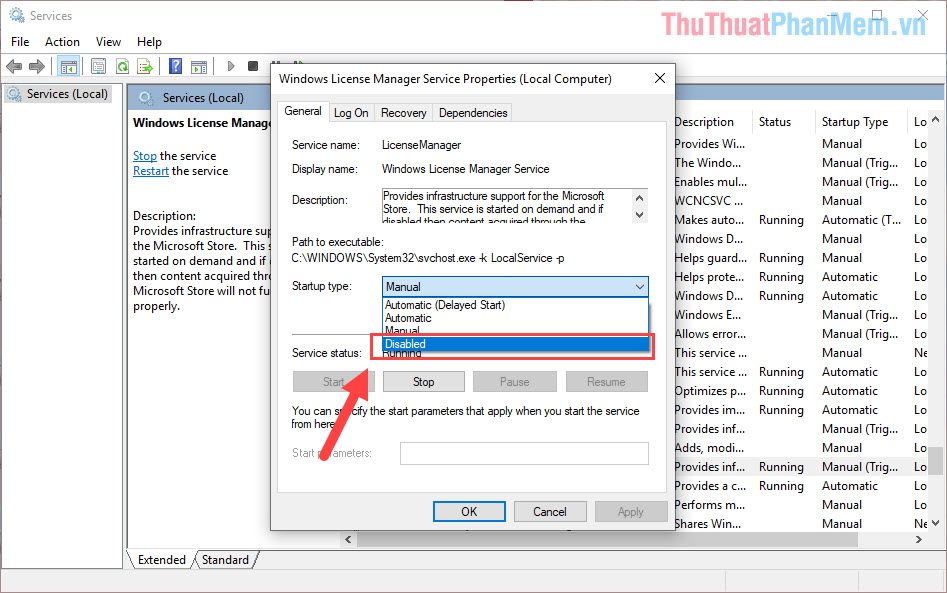
Bước 5: Tiếp theo, các bạn tìm tới thẻ Windows Update và Click đúp chuột để mở.
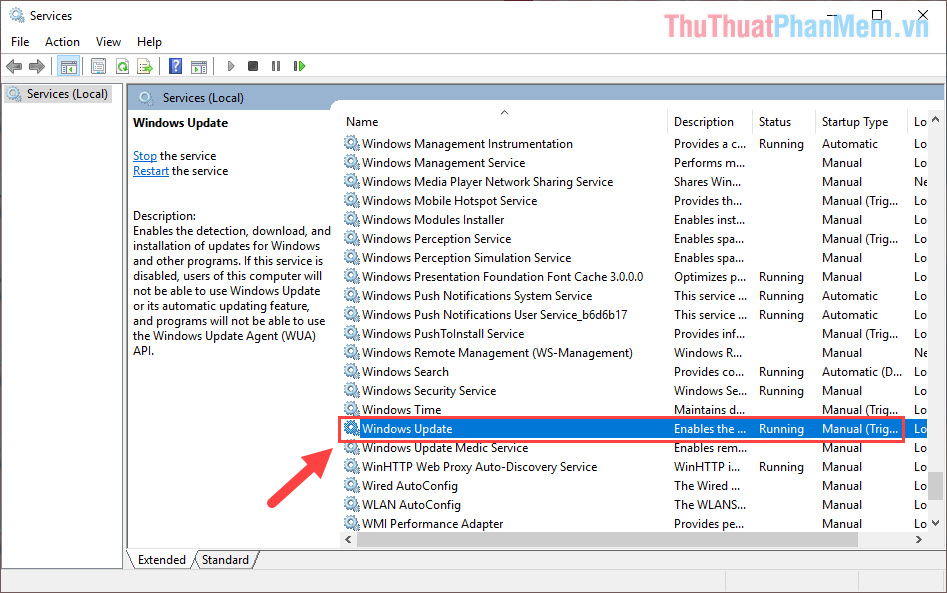
Bước 6: Sau đó, các bạn chuyển trạng thái của Startup type từ Manual sang Disabled và nhấn Apply -> OK để lưu lại.
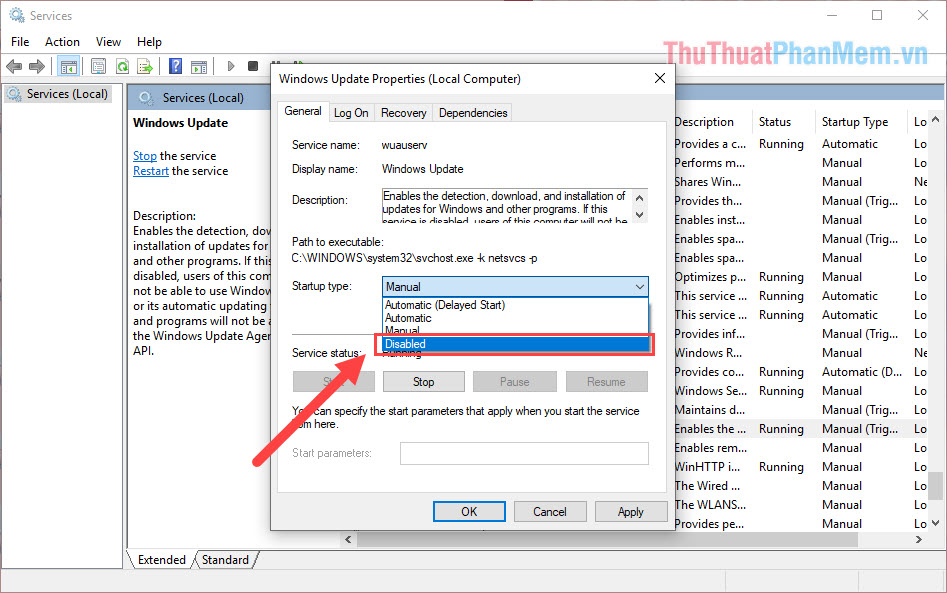
4. Tắt thông báo “Your Windows license will expire soon” bằng Registry Editor
Bước 1: Các bạn mở Menu Start và nhập Command Prompt. Sau đó nhấn Enter để mở.
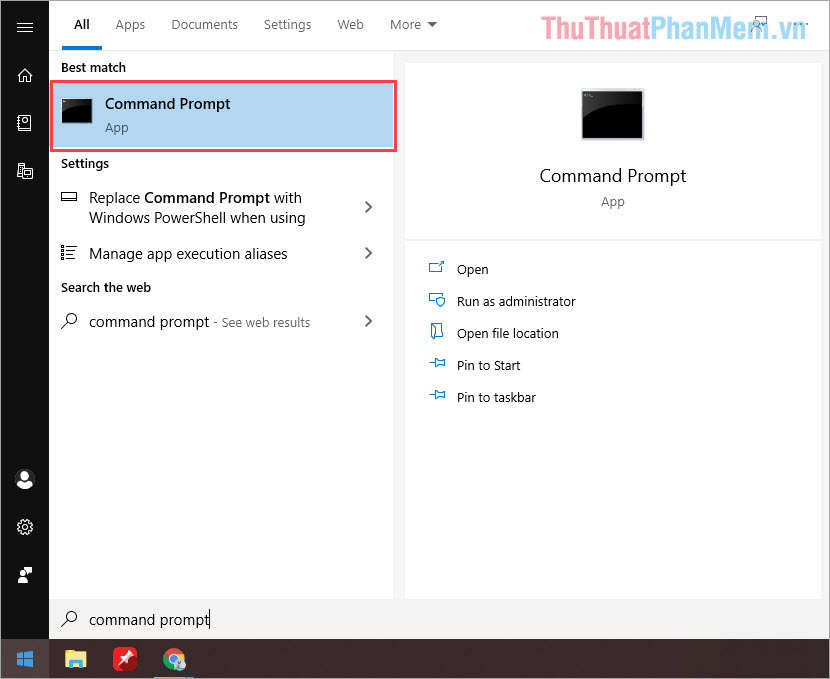
Bước 2: Sau đó các bạn tiến hành nhập lệnh sau và nhấn Enter để tắt thông báo.
| reg add “HKLMSoftwarePoliciesMicrosoftWindows NTCurrentVersionSoftware Protection Platform” /v NoGenTicket /t REG_DWORD /d 1 /f |
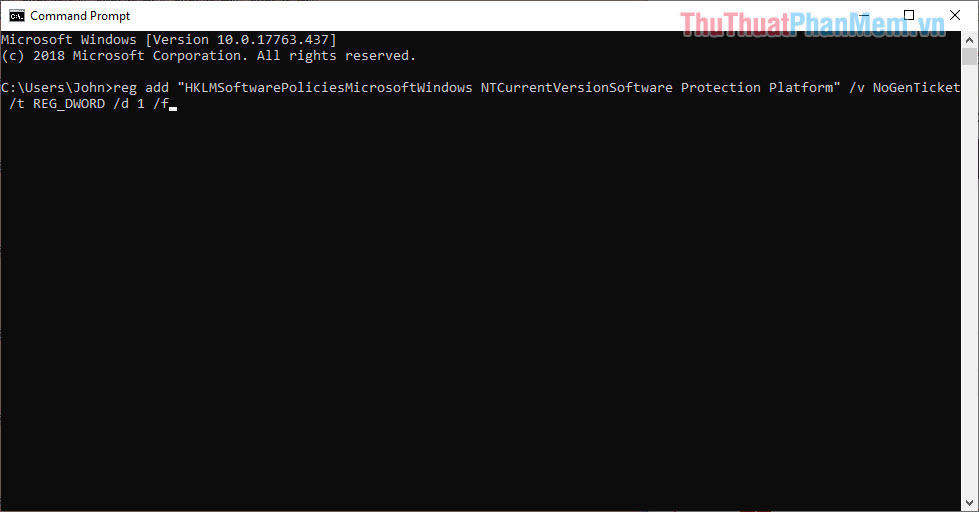
Với những cách trên, hệ thống Windows của các bạn sẽ không hiển thị thông báo Your Windows license will expire soon nữa. Thế nhưng đây chỉ là cách để tắt thông báo đó đi chứ không phải các bạn đã kích hoạt bản quyền Windows. Để sử dụng Windows một cách ổn định thì các bạn nên mua những key bản quyền Windows chính hãng để dùng.
Trong bài viết này, Thủ thuật phần mềm đã hướng dẫn các bạn cách tắt thông báo Your Windows license will expire soon trên Windows 10. Chúc các bạn thành công!
Cảm ơn bạn đã xem bài viết Cách tắt thông báo Your windows license will expire soon trên Windows 10 tại Pgdphurieng.edu.vn bạn có thể bình luận, xem thêm các bài viết liên quan ở phía dưới và mong rằng sẽ giúp ích cho bạn những thông tin thú vị.
Nguồn: https://thuthuatphanmem.vn/cach-tat-thong-bao-your-windows-license-will-expire-soon-tren-windows-10/
Từ Khoá Tìm Kiếm Liên Quan:
